블루스크린 장치에 문제가 생겨 다시 시작합니다 KMODE_EXCEPTION_NOT_HANDLED
- IT/오류
- 2020. 11. 13.
컴퓨터가 오래되거나 관리를 하지 않게 되면 하드웨어의 노후로 블루스크린을 띄우며 오류코드 및 중지 코드를 띄우게 됩니다. Exception이라는 단어가 들어가게 되면 하드웨어 및 소프트웨어에 문제가 생긴 것을 뜻합니다.
아래의 사진처럼 장치에 문제가 발생하여 다시 시작해야 합니다. 일부 오류 정보를 수집하고 있습니다. 그런 다음 자동으로 다시 시작합니다. 중지코드 : KMODE_EXCEPTION_NOT_HANDLED 블루스크린이 나타나게 됩니다.
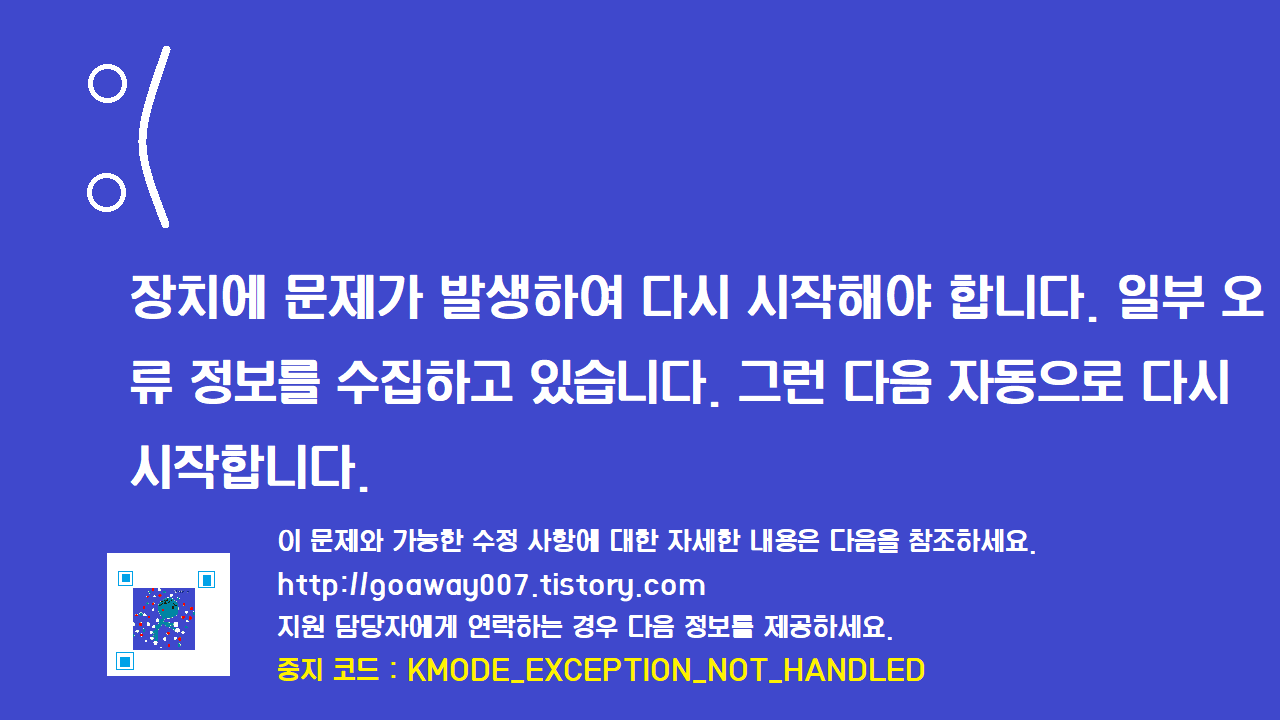
§ 발생 원인
- 부정확한 설정, 노후되거나, 오류가 생긴 장치 드라이버 (매우 흔함).
- 최근 Windows 관련 소프트웨어 변경(설치 또는 제거)에서 Windows 레지스트리 손상.
- Windows 파일 또는 관련 Windows Operating System 프로그램 파일을 손상시킨 바이러스 또는 맬웨어 감염.
- 새로운 기기 설치후 드라이버 충돌.
- Windows Operating System와(과) 관련된 소프트웨어 또는 드라이버를 설치한 후 시스템 파일 손상 또는 제거.
- 손상된 하드 디스크로 발생한 오류 0x1 E 블루 스크린.
- 메모리(RAM) 손상으로 발생한 KMODE_EXCEPTION_NOT_HANDLED 중지 오류.
최근에 드라이버를 업데이트 했거나, 드라이버를 업데이트를 해주지 않은 경우 위와 같은 오류를 발생시킵니다. 자신의 하드웨어에 맞지 않는 드라이버 버전으로 설치했다는 것이죠.
→ 여기서 잘못 알고 계시는게 드라이버를 최신 버전으로 설치하지 않아서 컴퓨터가 느려지는 것이다, 드라이버가 최신 버전이 아니라서 문제가 생기는 것이다 라는 근거 없는 말을 하시는 분들이 정말 많은데요. 드라이버는 하드웨어의 부품을 정상 가동해주기 위해 소프트웨어에서 명령을 내려주는 것입니다. 이게 최신 버전이 중요한 게 아니라, 자신의 하드웨어와 드라이버(소프트웨어)의 호환이 중요한 겁니다. 드라이버가 최신 버전이 나오는 이유는 새로 나온 제품들이 작동할 수 있게 버전을 업데이트시켜주는 것이지 성능 최적화가 아니라는 것입니다. 오히려 최신 버전에서 드라이버가 지원하지 않는 버전이라면 위와 같은 문제를 야기하게 되는 것이죠. 다수 블로그에도 최신 버전으로 설치해야 한다는 말도 안 되는 글들을 써둔 분들이 다수입니다.
§ 해결방법
→ KMODE_EXCEPTION_NOT_HANDLED 화면의 퍼센테이지가 100%가 됐음에도 불구하고 부팅이 되지 않는다면, 안전 모드로 진입을 시도해 보아야 합니다.
- 안전 모드(네트워킹)로 진입합니다. ( 안전모드가 진입되지 않는다면, 윈도우 재설치가 필요합니다.)
- 안전모드가 진입이 된다면, 최근에 설치한 드라이버를 제거해줍니다.
- 드라이버 제거가 된 후 재부팅을 시켜주시기 바랍니다.
■ 드라이버 제거 방법
- 내PC 우클릭 > 관리 > 장치 관리자
- 최근 설치한 하드웨어 우클릭 후 [디바이스 제거] > 소프트웨어 체크 > 제거
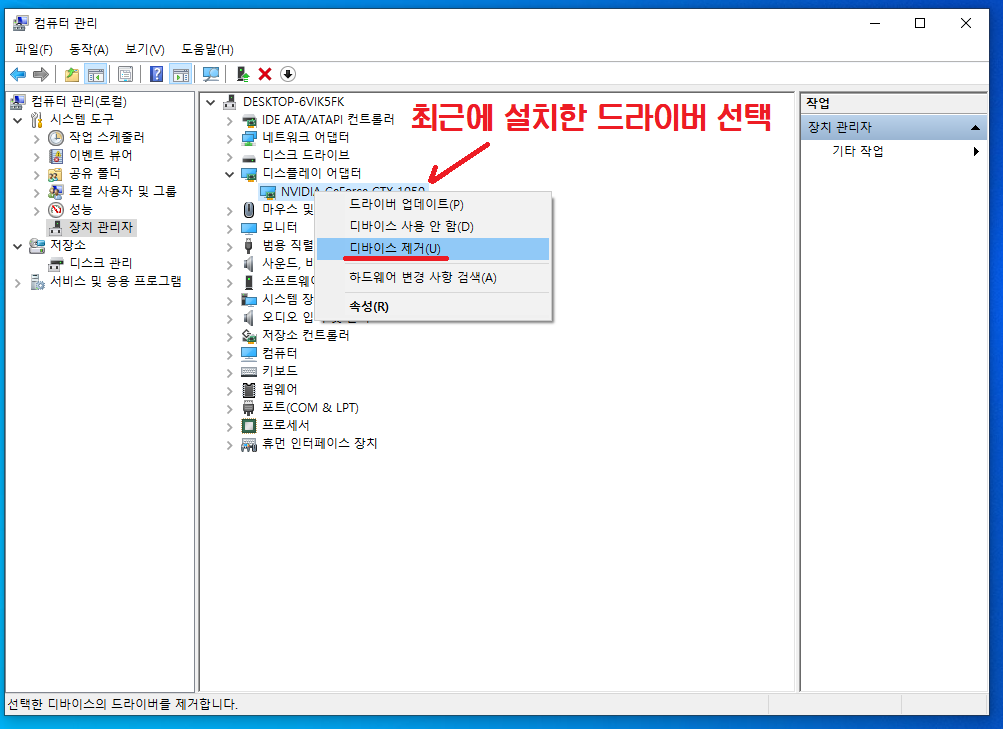
■ 안전모드 진입조차 되지 않는 경우
이 경우는 윈도우 설치 후나 윈도우 업데이트, 드라이버 업데이트 이후에 발생한 경우로 윈도우 자체가 애초에 잘못 설치되어 발생되는 증상입니다. 이 증상이 나타난 분들은 UEFI 메인보드임에도 불구하고, CSM을 레거시로 설정해 설치가 이뤄졌거나, 설치 USB를 MBR로 제작된 것을 사용한 경우입니다.
§ 설치USB를 MBR로 제작된 것을 사용한 경우가 제일 큽니다.
- 마이크로소프트 정품 구매 시 주는 설치USB - MBR
- 마이크로소프트 설치USB 제작 툴 - 제작하는 컴퓨터 환경에 맞혀 제작됨.
마이크로소프트 정품 구매 시 주는 설치 USB는 2015년 이후 컴퓨터에서는 설치하면 절대 안됩니다. 메인보드와 하드웨어가 인식이 제대로 이뤄지지 않아, KMODE_EXCEPTION_NOT_HANDLED와 0xc000000e, 0xc0000001 블루스크린을 띄우게 됩니다.
설치USB는 직접 본인 컴퓨터에 맞혀서 제작하시기 바랍니다.
(UEFI 지원 메인보드) 윈도우10 설치USB 제작~포맷 후 윈도우 설치 방법
대부분의 네이버 블로그, 유튜버들이 소개하는 방법은 틀린 내용이 많습니다. 무작정 마이크로소프트 회사의 설치USB 툴(설치미디어)을 이용해 설치 USB를 제작하는 방법을 소개하는데 이렇게하
goaway007.tistory.com